
Regolare un colore punto e una curva profilo
Nella schermata [Regolazione colore punto/Regolazione curva profilo] è possibile regolare la curva profilo e il risultato di output di un colore specifico.
È possibile regolare un colore di output specificato in Regolazione colore punto.
La differenza dal Colore Alternativo è se sono interessati i colori circostanti.
- Colore Alternativo: non influisce sui colori circostanti
- Regolazione colore punto: influisce sui colori circostanti
Per regolare solo un colore di output specificato, usare Colore Alternativo.
Per regolare il colore punto e la curva profilo, fare clic su [Regolazione].
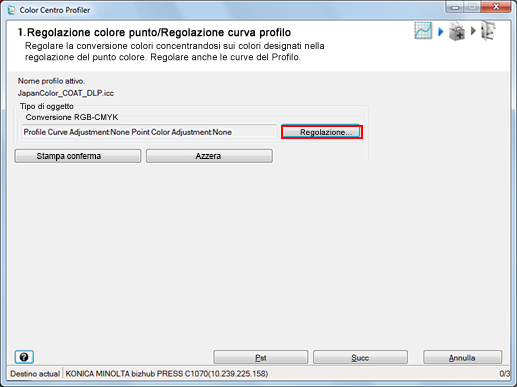
È visualizzata la schermata [Reg.].
Regolare il colore punto.
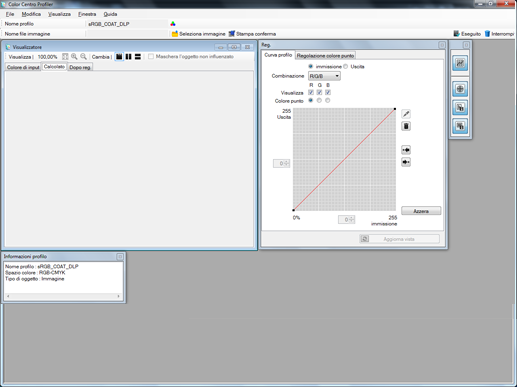
Per informazioni dettagliate su come aggiungere nuovi colori punto, fare riferimento a Aggiungi un Colore Punto.
Per informazioni dettagliate su come modificare colori punto selezionati, fare riferimento a Modifica un Colore Punto.
Per informazioni dettagliate su come eliminare colori punto selezionati, fare riferimento a Elimina un Colore Punto.
Con la regolazione colore punto, il valore del risultato può essere inferiore al valore impostato. Ciò è da ascrivere al fatto che la curva di immissione/uscita è regolata. La curva è generata sulla base dell'equilibrio con altri punti di regolazione.
Regolare la curva profilo.
Per informazioni dettagliate, fare riferimento a Regolare una curva profilo.
Fare clic su [Stampa conferma] per la stampa di prova.
È visualizzata la schermata [Stampa conferma].
Fare clic su [Stampa conferma] per la stampa di prova.
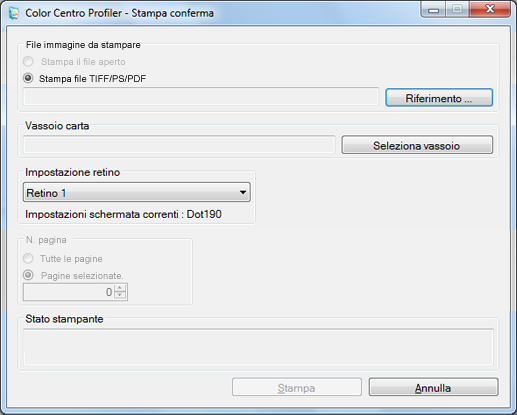
Fare clic su [Riferimento] per visualizzare la schermata di selezione dell'immagine per la stampa.
Fare clic su [Seleziona vassoio] per visualizzare la schermata per specificare il vassoio usato dalla stampa di conferma.
In [Impostazione retino], selezionare l'impostazione schermata usata dalla stampa di conferma.
Specificare il [N. pagina].
Quando si seleziona [Annulla], la schermata [Stampa conferma] si chiude e la schermata torna alla schermata [Reg.].
Confermare il risultato della stampa di prova e fare clic su [Fine].
La schermata [Reg.] si chiude e la schermata torna alla schermata [Regolazione colore punto/Regolazione curva profilo].
Fare clic su [Succ].
Il profilo è calcolato e generato.
Una volta completato il calcolo, è visualizzata la schermata Profilo completo.
Andare a Completare la procedura.